MySQL – это одна из наиболее часто используемых систем управления реляционными базами данных с открытым исходным кодом. Это третий компонент стеков LAMP и LEMP, используемых для разработки и развертывания динамических веб-приложений и веб-сайтов. MySQL разрабатывается и поддерживается компанией Oracle.
Эта статья подробно покажет как производится установка и настройка MySQL на Ubuntu 20.04. А так же покажет вам, как создать образец базы данных и таблицы с некоторыми записями
Требование к установки
Вам потребуется пользователь с привилегиями sudo для установки MySQL на Ubuntu 20.04.
Установка MySQL на Ubuntu 20.04
MySQL доступен в репозитории пакетов Ubuntu по умолчанию. Прежде всего, обновите репозиторий пакетов Ubuntu следующей командой.
$ sudo apt update
Теперь выполните приведенную ниже команду, чтобы установить MySQL на Ubuntu 20.04.
$ sudo apt install mysql-server
Введите “Y”, чтобы продолжить при появлении запроса.
После успешного завершения процесса установки выполните следующую команду, чтобы проверить состояние службы MySQL.
$ sudo systemctl status mysql
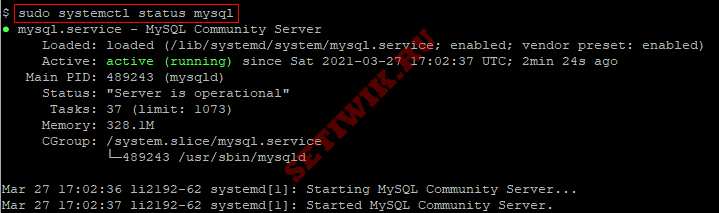
Нажмите Q, чтобы вернуться в командную строку.
Примечание: если окажется, что Служба MySQL не активна, попробуйте запустить ее с помощью команды:
$ sudo systemctl start mysql-server
=
Настройка MySQL в Ubuntu 20.04 LTS
Существует скрипт с именем mysql_secure_installation, который поставляется как часть установки MySQL. Вам нужно будет запустить этот скрипт для защиты вашей установки MySQL. Делается это следующим образом.
$ sudo mysql_secure_installation
Сценарий проведет вас через ряд шагов, как показано ниже примере ответа терминала.
Securing the MySQL server deployment.
Connecting to MySQL using a blank password.
VALIDATE PASSWORD COMPONENT can be used to test passwords
and improve security. It checks the strength of password
and allows the users to set only those passwords which are
secure enough. Would you like to setup VALIDATE PASSWORD component?
Press y|Y for Yes, any other key for No: y
There are three levels of password validation policy:
LOW Length >= 8
MEDIUM Length >= 8, numeric, mixed case, and special characters
STRONG Length >= 8, numeric, mixed case, special characters and dictionary file
Please enter 0 = LOW, 1 = MEDIUM and 2 = STRONG: 1
Please set the password for root here.
New password:
Re-enter new password:
Estimated strength of the password: 50
Do you wish to continue with the password provided?(Press y|Y for Yes, any other key for No) : y
By default, a MySQL installation has an anonymous user,
allowing anyone to log into MySQL without having to have
a user account created for them. This is intended only for
testing, and to make the installation go a bit smoother.
You should remove them before moving into a production
environment.
Remove anonymous users? (Press y|Y for Yes, any other key for No) : y
Success.
Normally, root should only be allowed to connect from
'localhost'. This ensures that someone cannot guess at
the root password from the network.
Disallow root login remotely? (Press y|Y for Yes, any other key for No) : y
Success.
By default, MySQL comes with a database named 'test' that
anyone can access. This is also intended only for testing,
and should be removed before moving into a production
environment.
Remove test database and access to it? (Press y|Y for Yes, any other key for No) : y
- Dropping test database...
Success.
- Removing privileges on test database...
Success.
Reloading the privilege tables will ensure that all changes
made so far will take effect immediately.
Reload privilege tables now? (Press y|Y for Yes, any other key for No) : y
Success.
All done!
Вход в MySQL
После настройки MySQL вы можете войти в систему с учетной записью root. Делается это следующим образом.
$ sudo mysql -u root -p
Если вы видите подсказку mysql>>, то вы на правильном пути.
Давайте отправим наш первый запрос, чтобы показать доступные базы данных.
mysql> SHOW DATABASES;
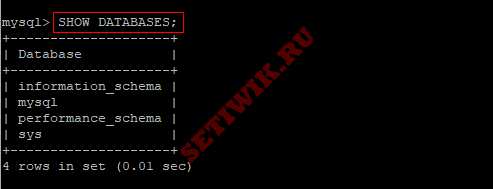
Создайте альтернативного пользователя MySQL Root
Вместо входа в систему в качестве корневого (root) пользователя MySQL. Можно создать альтернативного пользователя, а затем предоставить разрешения на использование базы данных. Делается это следующим образом:
Внимание: Измените mysqluser и mySQLp@ssw0rd на свои собственные значения.
Создать пользователя MySQL:
mysql> CREATE USER mysqluser@localhost IDENTIFIED by ‘mySQLp@ssw0rd’;
Предоставьте права на все базы данных новому пользователю:
mysql> GRANT ALL PRIVILEGES ON *.* to mysqluser@localhost;
Если вы хотите предоставить права определенному пользователю в определенной базе данных, выполните следующую команду:
mysql> GRANT ALL PRIVILEGES ON continents.* TO ‘mysqluser’@’localhost’;
Перезагрузите таблицы привилегий, чтобы применить изменения:
mysql> FLUSH PRIVILEGES;
После этого выйдите из MySQL:
mysql> QUIT
Теперь войдите в систему как вновь созданный пользователь:
mysql> mysql -u mysqluser -p
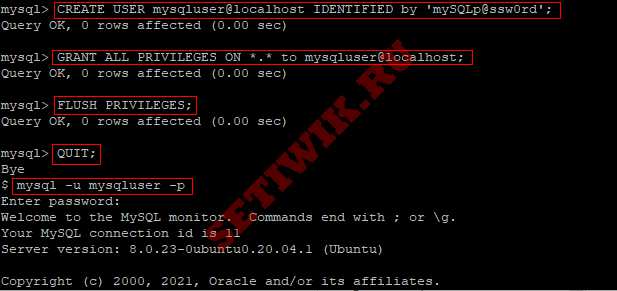
Создание базы данных в MySQL
Выполните приведенный ниже запрос, чтобы создать новую базу данных в MySQL.
mysql> CREATE DATABASE continents;
Чтобы выбрать вновь созданную базу данных, выполните следующий запрос.
mysql> USE continents;
Создание таблицы в MySQL
Давайте создадим простую таблицу и заполним ее следующим образом.
mysql> CREATE TABLE europe (country varchar (25), abbreviation char (2) );
Добавление записей в таблицу:
mysql> INSERT INTO europe VALUES (‘Germany’, ‘DE’), (‘Italy’, ‘IT’);
Чтобы просмотреть записи в таблице europe, выполните команду:
mysql> SELECT * FROM europe;
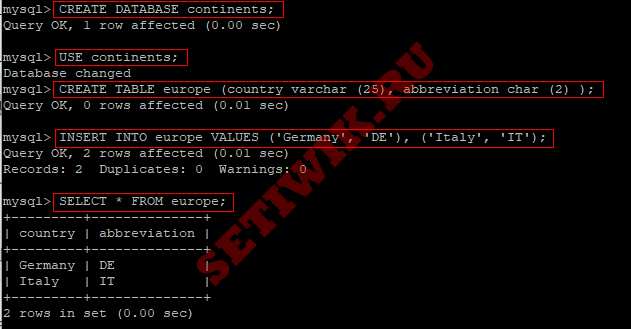
Чтобы удалить таблицу Европа, выполните:
mysql> DROP TABLE europe;
Чтобы удалить базу данных континентов, введите команду:
mysql> DROP DATABASE continents;
Заключение
В этой статье мы рассмотрели, как установить и настроить MySQL на Ubuntu 20.04. Мы также показали вам, как создать альтернативного пользователя MySQL root. Далее мы подробно рассказали, как создать базу данных с таблицей и образцами записей.



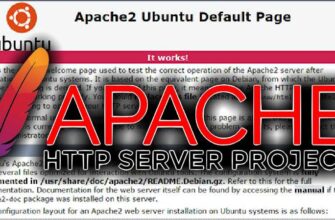
Где узнать про настройка mysql ubuntu
Как получить настройка mysql ubuntu 20.04
спасибо за настройку mysql ubuntu 20.04
Отличная статья! Она понятно объясняет процесс установки и настройки MySQl. Благодарю автора за четкие инструкции и подробные пояснения каждого шага.